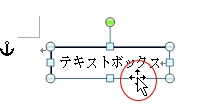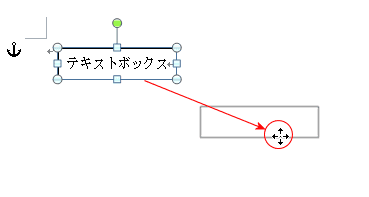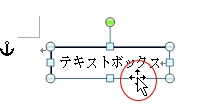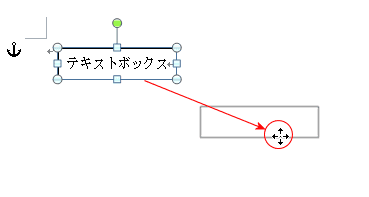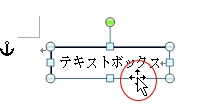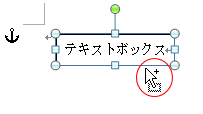-
よねさんのExcelとWordの使い方 »
-
ワード2010基本講座 »
-
テキストボックス »
-
テキストボックスの移動とコピー
テキストボックスの移動 topへ
- テキストボックスの枠部分にマウスポインタをポイントする(重ねる)と十字矢印と白矢印に変わります。
(注)テキストボックスの内部では、マウスポインタの形状(「 I 」形状)が異なります。
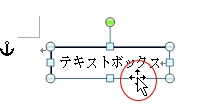
- この状態のまま、マウスをドラッグすると移動できます。
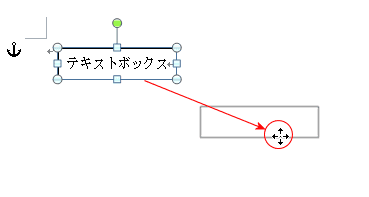
- 水平、垂直方向へ移動したい時は[Shift]キーを押した状態でドラッグします。
- キーボードのカーソルキーを使うと、細かな移動ができます。
移動方向はカーソルキーの方向と同じです。
テキストボックスのコピー topへ
- テキストボックスの枠部分にマウスポインタをポイントする(重ねる)と十字矢印と白矢印に変わります。
(注)テキストボックスの内部では、マウスポインタの形状(「 I 」形状)が異なります。
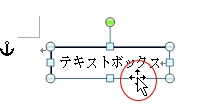
- この状態で、[Ctrl]キーを押した状態で、マウスをドラッグするとテキストボックスをコピーすることができます。
[Ctrl]キーを押した状態は下図のようになります。
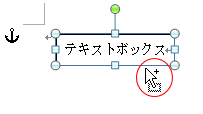
- (2)の状態でドラッグします。

- コピー(複写)ができました。

- 水平、垂直方向へコピーしたい時は[Shift]+[Ctrl]キーを押した状態でドラッグします。
よねさんのExcelとWordの使い方|ワード2010基本講座:目次|テキストボックス|テキストボックスの移動とコピー